
7.【新建图层】【混合模式改为柔光】使用【黑白画笔涂抹(白色提亮、黑色画笔压暗)】(白色主要提亮‘法令纹’,显示隐藏观察层查看效果)。

8.同样的方法在【图层3】使用【画笔】调整‘头发的明暗关系’(眼球的操作同理)。

9.【CTRL+J复制一层液化图层】【加选图层3】【CTRL+E合并-命名为明暗调整层】。

10.【复制一层】【CTRL+I反相】【混合模式改为线性光】执行【滤镜-其它-高反差保留】。

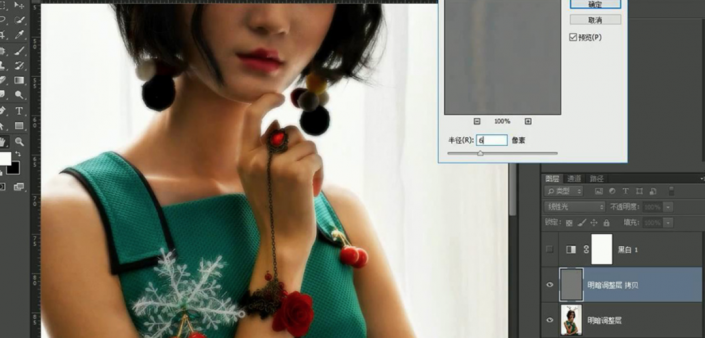
12.然后给【图层添加蒙版】【填充黑色】使用【白色画笔】涂抹‘皮肤的亮部’。

13.【CTRL+SHIFT+ALT+E盖印图层】新建【曲线】参数如图。

14.继续【CTRL+SHIFT+ALT+E盖印图层】继续新建【曲线】参数如图,【蒙版填充黑色-使用画笔涂抹‘额头、脸颊的高光部分-增加立体感’】。









 加载中,请稍侯......
加载中,请稍侯......
精彩评论